In diesem Artikel zeigen wir Ihnen, wie Sie VirtualBox Guest Additions installieren und Ordner zwischen dem Host-Betriebssystem und dem Gast-Betriebssystem freigeben.
Voraussetzungen
- Host-Betriebssystem mit installierter VirtualBox
- Gastbetriebssystem auf der virtuellen Maschine installiert
Für diese Demonstration verwenden wir Windows10 als Host-Betriebssystem und Ubuntu 20.04 LTS als Gastbetriebssystem. Um die Freigabe zwischen Gast- und Hostbetriebssystem zu ermöglichen, installieren wir VirtualBox Guest Additions auf dem Gastbetriebssystem und teilen und mounten dann einen Ordner vom Hostbetriebssystem auf das Gastbetriebssystem. Lass uns anfangen.
Installieren Sie VirtualBox Guest Additions auf dem Gastsystem
Um die Dateifreigabe zwischen Host und Gast zu aktivieren, müssen Sie Guest Additions im Gastbetriebssystem installieren. Dazu müssen folgende Schritte durchgeführt werden:
1. Öffnen Sie VirtualBox in Ihrem Hostsystem und starten Sie ein Gastbetriebssystem.
2. Klicken Sie in der oberen Menüleiste von VirtualBox auf Geräte, dann wählen CD-Image der Gasterweiterungen einfügen um eine virtuelle CD in das Gastsystem einzulegen.
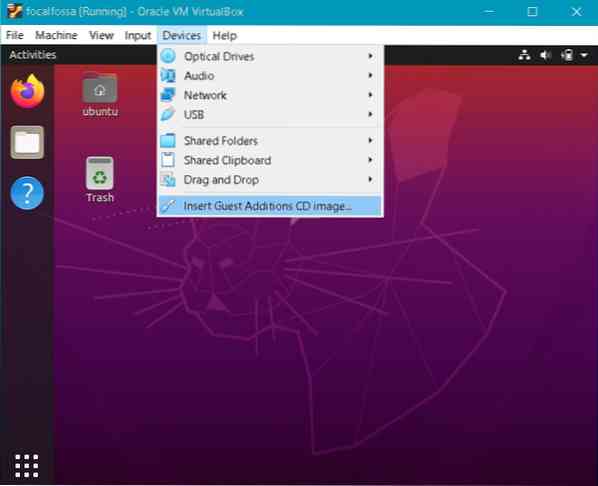
3. Die folgende Meldung wird angezeigt. Klicken Lauf um Guest Additions auf dem Gastcomputer zu installieren.
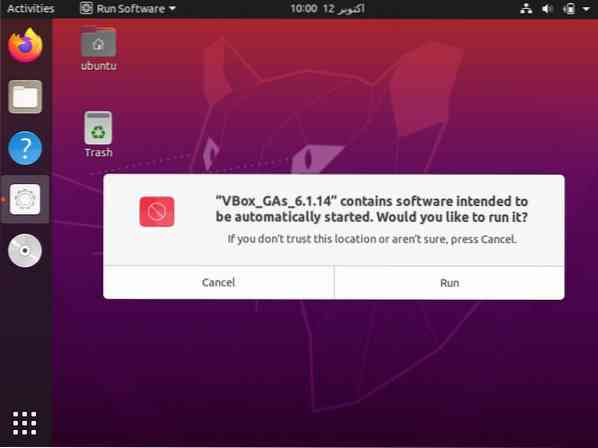
4. Die Installation beginnt und nach Abschluss werden Sie aufgefordert, . zu drücken Eingeben das Fenster schließen. Drücken Sie Eingeben um die Installation abzuschließen.
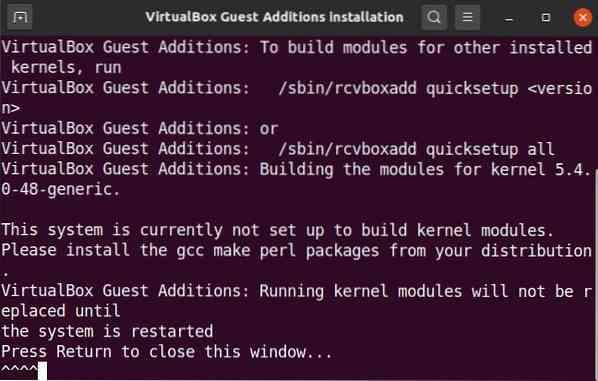
Sobald VirtualBox Guest Additions auf dem Gastbetriebssystem installiert wurde, können Sie Ordner zwischen dem Hostsystem und dem Gastsystem freigeben.
Ordner zwischen Gastgeber und Gast freigeben
Jetzt teilen wir einen Ordner zwischen dem Host- und dem Gastsystem. Sie können mehrere Ordner zwischen dem Gastbetriebssystem und dem Hostbetriebssystem freigeben. Erstellen Sie für die Ordnerfreigabe entweder einen neuen Ordner oder verwenden Sie einen vorhandenen Ordner. Führen Sie die folgenden Schritte aus, um eine Datei oder einen Ordner zwischen dem Host- und Gastsystem freizugeben.
1. Gehen Sie in der oberen Menüleiste von VirtualBox zu Freigegebene Ordner > Einstellungen für freigegebene Ordner.

2. Sie sehen das folgende Einstellungsfenster in Ihrem Gastsystem. Klicken Sie auf die Schaltfläche +, um das zu öffnen Teilen hinzufügen Dialogbox.
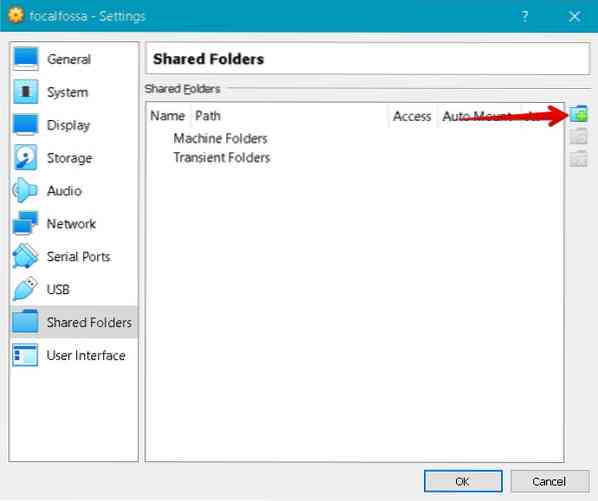
3. In dem Teilen hinzufügen Wählen Sie im Dialogfeld den freigegebenen Ordner mit den Ordnerpfad Dropdown-Menü und wählen Sie einen Ordner aus Ihrem Host-Betriebssystem. Geben Sie dann einen Namen für Ihren freigegebenen Ordner ein und aktivieren Sie das Auto-Mount Box. Das Auto-Mount Option wird den freigegebenen Ordner beim nächsten Booten automatisch mounten.
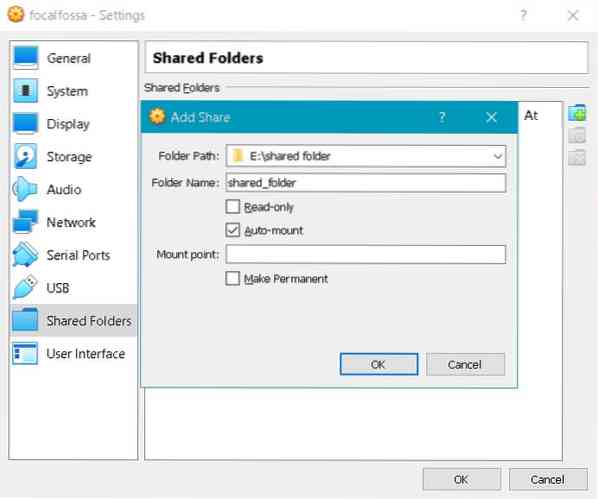
Klicken Sie jetzt OK die schließen Teilen hinzufügen Dialog. Sie sehen nun den freigegebenen Ordner im die Einstellungen Fenster. Klicken OK das Fenster schließen.
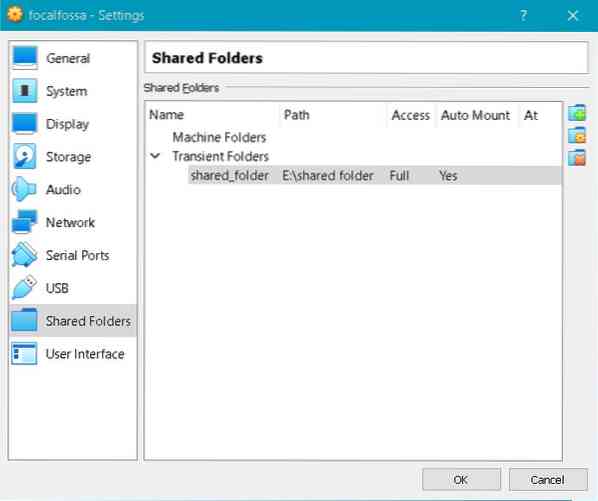
4. Standardmäßig dürfen nur Root und Mitglieder von vboxsf auf den freigegebenen Ordner zugreifen. Um Ihrem Benutzerkonto Berechtigungen zuzuweisen, geben Sie im Terminal den folgenden Befehl ein und ersetzen Sie mit dem tatsächlichen Benutzernamen:
5. Wenn Sie den Dateimanager oder Explorer in Ihrem Gastbetriebssystem öffnen, sehen Sie den freigegebenen Ordner sf_shared_folder dort montiert, wo sf_shared_folder ist der Name Ihres freigegebenen Ordners.
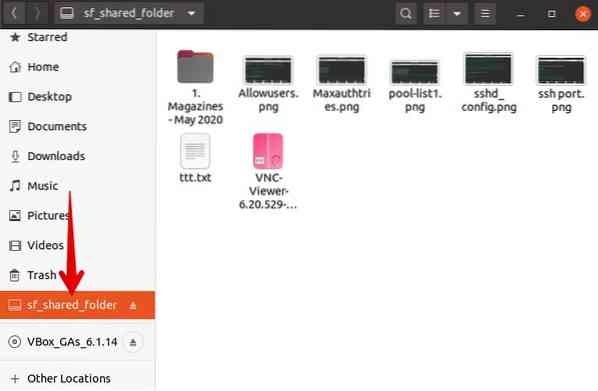
Auf den freigegebenen Ordner kann auch über die Befehlszeile zugegriffen werden. Öffnen Sie die Befehlszeile mit Strg+Alt+T und navigieren Sie dann zu /Medien Verzeichnis mit dem folgenden Befehl im Terminal:
Wenn Sie den Befehl cd ausführen, sehen Sie hier Ihren freigegebenen Ordner unter dem /media-Verzeichnis.
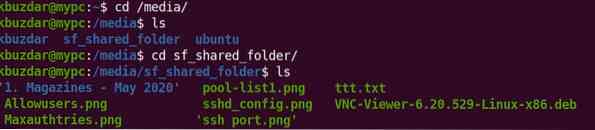
Navigieren Sie nun mit dem Befehl cd wie folgt zum freigegebenen Ordner:
Stellen Sie sicher, dass Sie ersetzen sf_shared_folder mit dem Namen Ihres freigegebenen Ordners.
Im freigegebenen Ordner können Sie jede Datei ablegen, die Sie mit Ihrem Host-Betriebssystem teilen möchten. Ebenso können Sie auf jede Datei zugreifen, die von Ihrem Host-Betriebssystem freigegeben wird.
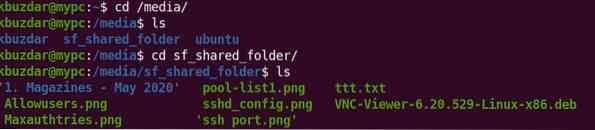
Fazit
In diesem Artikel wurde gezeigt, wie Sie die Ordnerfreigabe zwischen einem Hostsystem und einem Gastsystem in VirtualBox einrichten. Sie müssen das obige Verfahren für Ihre Gastcomputer nur einmal ausführen. Danach wird der freigegebene Ordner des Hosts bei jedem Booten automatisch im Gastbetriebssystem für die Dateifreigabe gemountet.
 Phenquestions
Phenquestions


